【Origin秘籍】:图表美化技巧全解析,坐标轴自定义让你与众不同
发布时间: 2024-12-25 23:24:19 阅读量: 3 订阅数: 6 


基于微信小程序的社区门诊管理系统php.zip
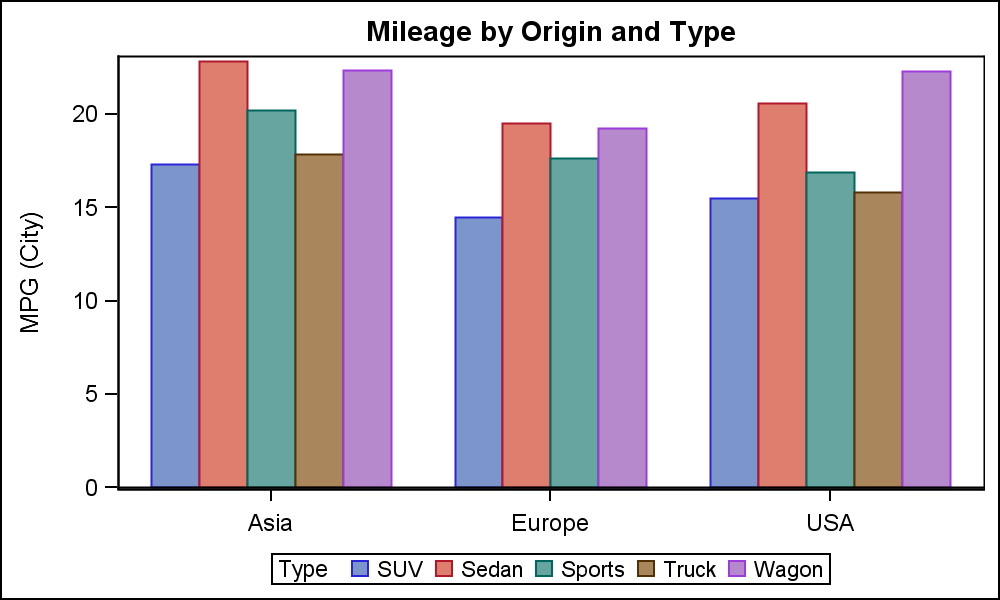
# 摘要
本文全面介绍了Origin图表的基础知识、美化技巧以及在科研和商业中的应用实践。首先概述了Origin图表的基本概念和美化概览,然后详细探讨了如何根据数据特性选择合适的图表类型,以及如何进行数据的科学展示。接下来,文中深入讲解了坐标轴高级定制技巧,包括刻度个性化设置和样式调整。此外,本文还着重讲解了图表元素的美化与创新,如图表标题、图例、数据标注与注释的优化。最后,通过对科研数据和商业报告中图表运用的案例分析,展示了Origin图表美化技术的实际效果,并对未来图表美化技术的发展趋势进行了展望。
# 关键字
图表美化;数据展示;坐标轴定制;交互式图表;动态图表;数据可视化
参考资源链接:[Origin软件坐标轴定制教程:颜色、粗细与位置调整](https://wenku.csdn.net/doc/52kpb404t2?spm=1055.2635.3001.10343)
# 1. Origin图表基础与美化概览
在进行数据可视化时,Origin软件提供了一个强大的平台,它能够帮助用户将数据以图表的形式呈现出来,并进行后期的美化和分析工作。本章将介绍Origin图表的基础知识,以及如何进行初级的图表美化,帮助用户快速入门并制作出简洁、专业的图表。
## 1.1 Origin软件简介
Origin是一款由OriginLab公司开发的科学绘图和数据分析软件,广泛应用于学术研究和工业领域。软件提供了丰富的图表类型,以及对数据处理和分析的强大功能。它的操作界面直观,用户可以轻易掌握其基本操作,并制作出高质量的图表。
## 1.2 制作第一个图表
开始之前,请确保您的数据已经准备好,并正确地导入到Origin中。Origin支持多种数据导入方式,包括直接从Excel、文本文件或者数据库中导入数据。
接下来,按照以下步骤创建您的第一个简单散点图:
1. 打开Origin并导入您的数据。
2. 选择数据集,然后点击工具栏中的“Plot”图标。
3. 在下拉菜单中选择“Scatter”图表类型。
4. 观察生成的图表,并通过菜单栏进行初步的图表美化。
## 1.3 图表美化的基本步骤
通过初步的图表生成,我们可能希望对图表进行一些美化处理以提高其可读性和美观性。这包括调整图表的颜色、添加图表标题、图例、轴标签和网格线等。
以调整图表颜色为例:
1. 在图表窗口中,点击“Format”菜单选择“Plot”选项。
2. 在弹出的对话框中,选择“Color”标签页。
3. 在这里可以自定义线条和填充颜色。
以上步骤能够帮助用户快速掌握Origin图表的基础操作,接下来的章节将深入介绍图表类型的选择、坐标轴的定制以及图表元素的美化等高级技巧,使您的图表更加生动和信息丰富。
# 2. 图表类型选择与数据展示
### 2.1 图表类型的选择策略
#### 2.1.1 常用图表类型的比较与适用场景
在数据可视化领域,不同的图表类型适用于不同的数据和场景。选择正确的图表类型是呈现数据有效性的关键。以下是一些常见图表类型的比较:
- **柱状图**:适用于比较各分类的数值大小,非常适合显示不同类别的数据对比。
- **折线图**:用于显示数据随时间变化的趋势,非常适合时间序列分析。
- **饼图**:展示各部分占总体的比例关系,适用于展示组成比例。
- **散点图**:适用于展示两个变量之间的关系,尤其在发现数据之间的相关性时非常有用。
选择合适的图表类型,首先要分析数据的性质。例如,如果需要比较不同类别在同一时间点的数据,柱状图或条形图将是最佳选择。而如果目的是展示随时间变化的数据趋势,折线图或面积图则更为合适。
#### 2.1.2 数据特性与图表类型的匹配
数据特性决定了图表类型的选择。根据数据的维度、类型和所要表达的信息,我们可以匹配到最合适的图表类型。
- **一维数据**:如果只关心单个变量的分布,如销售量,柱状图或直方图是不二之选。
- **二维数据**:涉及两个变量的关系,如温度与销量的关系,散点图、气泡图等可以清楚显示这种关系。
- **时间序列数据**:要展示数据随时间的走势,折线图或面积图则可以突出时间因素的影响。
- **比例或组成数据**:想要展示各部分与总体的关系,饼图或环形图可用来展示这种比例关系。
综上所述,正确选择图表类型,可以使数据的表现力大大增强。理解各种图表的特性和适用场景,对于数据分析师来说是基本功。
### 2.2 数据的科学展示
#### 2.2.1 数据排序与分类
数据的排序与分类是图表展示过程中不可或缺的步骤,它帮助观众快速理解数据集的结构和关键点。
- **排序**:按照数据大小顺序排列,有助于突出显示最大或最小的数据点,从而引起视觉上的关注。例如,在柱状图中,最高的柱子将首先吸引人的注意。
- **分类**:将数据集分组,通过颜色、形状或其他视觉区分,能有效地传达每个类别中数据的差异。这在数据点非常多时尤其有帮助。
为了在Origin中实现数据的排序与分类,可以通过以下步骤:
1. 导入数据至Origin。
2. 使用“Worksheet”中的“Sort”功能,根据数据大小进行排序。
3. 对分类数据使用“Group”功能,并选择合适的颜色或标记进行分类。
#### 2.2.2 数据分组与堆叠展示
数据分组和堆叠是另一种展示数据的方式,特别是当数据点有共同属性时。分组可以让观众对数据集的不同部分进行对比,而堆叠则可以显示各部分相对于整体的大小。
使用堆叠柱状图或堆叠折线图可以展示各组成部分与整体的关系。在Origin中,可利用“Plot”菜单下的“Bar”或“Line + Symbol”选项中的“Stack”子选项来创建堆叠图。
例如,假设我们有不同月份的销售额,并且每个月份的销售额由多个产品组成,我们可以用堆叠柱状图来清晰地展示每个产品在总销售额中的占比情况。
### 总结
在本章节中,我们深入探讨了如何根据数据特性选择合适的图表类型,并详细解释了数据排序与分类、以及数据分组与堆叠展示的科学方法。通过这种方式,我们不仅能够展示数据,还能够通过可视化手段科学地传达数据背后的信息。接下来的章节中,我们将进一步探索坐标轴的高级定制技巧,以进一步提升数据可视化的质量和效率。
# 3. 坐标轴的高级定制技巧
## 3.1 坐标轴刻度的个性化设置
### 3.1.1 自定义刻度标签
在数据可视化中,坐标轴的刻度标签对数据的准确理解和传递至关重要。Origin软件提供了自定义刻度标签的功能,允许用户根据实际需求,对坐标轴的刻度标签进行个性化的设置。例如,可以显示特定的文本、动态生成文本、或者显示数值的某种特定格式。
```plaintext
// 示例:自定义刻度标签的代码逻辑
// 假设X轴为时间序列数据,我们将时间标签设置为“月/日”格式
// Origin 中使用 LabTalk 脚本进行操作
// 获取X轴
layer.x;
// 为刻度标签指定一个新标签格式
// 例如,将标签格式设置为“月/日”格式
```
0
0






